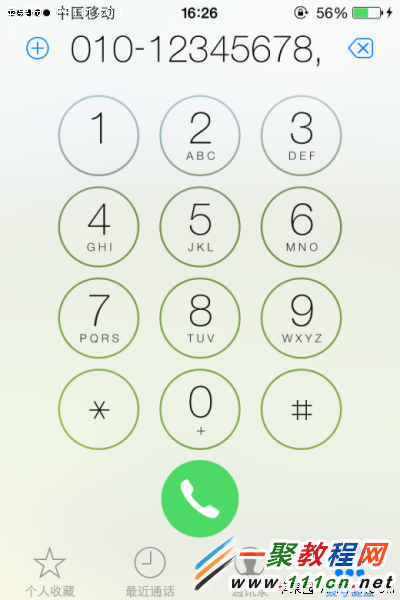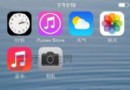CoCoa編程中視圖控制器與視圖類介紹
UITabBarController類
選項卡類允許用戶在多個視圖控制器之間移動並在屏幕的底部可定制該欄。向不同的視圖同時提供一次單擊訪問,向用戶選擇的屏幕和編輯底欄的屏幕同時提供More按鈕。
選項卡類的方便之處就是 不需要象導航欄那樣以棧的方式推入和彈出視圖的操作,而是組建一系列的控制器(它們各自可以是UIViewController、UINavigationController、UITableViewController或其他任何類型的視圖控制器),並通過設置欄的viewControllers屬性將其添加到選項卡欄,使每個選項卡對應一個試圖控制器。
一、創建UITabBarController
常見的在應用程序委托類的applicationDidFinishLaunching:方法中創建,這通常可為應用窗口提供根視圖。
// 創建一個UITabBarController對象
// tabBarController.delegate = self;
// 創建一系列要添加到每個具體Tab卡的視圖控制器
代碼如下 復制代碼 MyViewController *vc1 = [[MyViewController alloc] init];MyOtherViewController *vc2 = [[MyViewController alloc] init];
// 將創建好的這些視圖控制器先添加到一個Array對象中,再將此數組分配給Tab Bar Controller的viewControllers屬性
代碼如下 復制代碼 NSArray *controllers = [NSArray arrayWithObjects:vc1,vc2,nil];tabBarControllers.viewControllers = controllers;
/* 也或者
NSMutableArray *controllers =[[NSMutableArray alloc] initWithCapacity:2];
[controllers addObject:vc1];
[controllers addObject:vc2];
*/
// 將TabBar控制器的當前視圖添加到窗口
[window addSubview:tabBarController.view];
當然在應用程序委托AppDelegate類中創建UITabBarController,相當於創建了一個基於Tab Bar的工程項目。不過,也可以視具體情況,我們直接在一個獨立的視圖控制器中創建UITabBarController實例對象,如自定義一個用於視圖切換的控制器類ViewSwitcherViewController,就可在其中的viewDidLoad方法中創建所需要的TabBarController。
在實現UITabBarControllerDelegate委托的視圖控制器中重寫init方法來自定義UITabBarItem條目。
代碼一是由initWithNibName:方法來加載具體的某個視圖控制器並自定義該控制器中TabBarItem樣式外觀等。
if(self = [super initWithNibName:@"MyViewController" bundle:nil]) {
self.title = @"My View Controller";
UIImage *anImage = [UIImage imageNamed:@"MyImage.png"];
UITabBarItem *theItem = [[UITabBarItem alloc] initWithTitle:@"Home" image:anImage tag:0];
self.tabBarItem = theItem;
[theItem release];
}
return self;
}
代碼二我們也可以直接在具體的視圖控制器內部重寫init方法。
代碼如下 復制代碼 - (id)init {if([super init] != nil) {
UITabBarItem *item = [[UITabBarItem alloc] initWithTitle:@"Home" image:[UIImage imageNamed:@"MyImage.png"] tag:0];
self.tabBarItem = item;
[item release];
}
return self;
}
實現所需的委托方法,以讓UITabBarController能夠正常觸發這些回調方法。
tabBarController:didSelectViewController: 是當用戶選擇一個新的選項卡時,控制器會發送這個消息。
- (void)tabBarController:(UITabBarController *)tabBarController didSelectViewController:(UIViewController *)viewController
{
// 捕捉selectedIndex,可確定當前所選選項卡
NSNumber *tabNumber = [NSNumber numberWithInt:[tabBarController selectedIndex]];
// 使用iPhone內置用戶默認系統NSUserDefaults,利用setObject:forKey:為關鍵字設定值
[[NSUserDefaults standardUserDefaults] setObject:tabNumber forKey:@"selectedTab"];
[[NSUserDefaults standardUserDefaults] synchronize];
// 選項卡圖標項右上角紅色小紅圈數字提示
viewController.tabBarItem.badgeValue = [NSString stringWithFormat:@"%d",80];
}
- iOS9與XCode7中不克不及應用http銜接的疾速處理方法
- xcode8 封閉掌握台不打印不信息的處理辦法(圖文詳解)
- 史上最具體的CocoaPods裝置教程(圖文)
- IOS Xcode中快捷鍵年夜全
- iOS中處理Xcode 8掌握台亂碼的方法
- IOS開辟之適配iOS10及Xcode8的留意點
- xcode8提交ipa掉敗沒法構建版本成績的處理計劃
- XCode 加速編譯鏈接速度的辦法
- 2016 cocoapods的裝置和應用辦法和版本進級碰到的成績
- IOS 陀螺儀開辟(CoreMotion框架)實例詳解
- 進修iOS自界說導航掌握器UINavigationController
- Xcode 8打印log日記的成績小結及處理辦法
- iOS10 適配和Xcode8設置裝備擺設總結
- iOS Xcode8更新後輸入log日記封閉的辦法
- Xcode8、iOS10進級成績記載